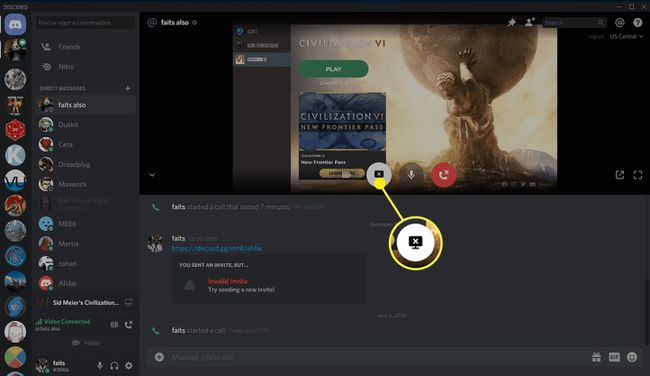כיצד לשתף מסך בדיסקורד
מַחֲלוֹקֶת היא אפליקציית קול וטקסט לגיימרים שמקלה מאוד על שיתוף המסך שלך ו להזרים משחקים לחברים שלך ולקהלים קטנים אחרים. אמנם שיטה זו של סטרימינג לא תהפוך את הזרם שלך לזמין לציבור הרחב כמו פִּרפּוּר אוֹ סטרימינג ביוטיוב, זה הרבה יותר קל ואינו דורש שום תוכנה נוספת.
כאשר אתה משתף את המסך שלך, אתה יכול לאפשר לאדם בודד לצפות בזרם המשחק שלך, קבוצה קטנה של חברים או כל מי שיש לו גישה לשרת דיסק וערוץ קול ספציפיים. כך ניתן לשתף מסך בדיסקורד.
איך שיתוף מסך עובד בדיסקורד?
ישנן שתי דרכים לשתף את המסך שלך בדיסקורד:
- בזמן שאתה מחובר לערוץ קול בשרת דיסקורד.
- במהלך שיחה דרך הודעה ישירה (DM).
השיטה הראשונה מאפשרת גמישות רבה יותר שכן כל מי שיש לו גישה לערוץ הקולי יכול לבצע צ'ק-אאוט הזרם שלך, בעוד שהשיטה השנייה שימושית אם אתה רוצה רק לשתף מסך עם קבוצה מסוימת של אֲנָשִׁים.
אתה יכול לשתף את המסך שלך בערוץ קולי רק אם יש לך הרשאה לעשות זאת. אם אתה מגלה שאינך יכול, שאל את מנהל השרת כיצד לקבל את ההרשאה הזו. אם המנהל לא ייתן לך הרשאה, לא תוכל לשתף את המסך שלך בשרת זה.
כיצד לשתף מסך בדיסקורד מערוץ קולי
שיתוף המסך שלך לערוץ קולי הוא קל ביותר. רק תזכור שכל מי שמצטרף לערוץ הקולי יוכל לצפות בזרם שלך אם ירצה בכך. אם אתה רוצה רק לשתף את המסך שלך עם אנשים ספציפיים, אל תשתמש בשיטה זו.
כך תוכל לשתף את המסך שלך בדיסקורד באמצעות ערוץ קולי:
-
הפעל את המשחק שברצונך לשתף באמצעות Discord.
אתה יכול לשתף כל אפליקציה דרך Discord, כולל דפדפני אינטרנט, אבל המשחקים הם הקלים ביותר.
-
לחץ על א שרת דיסקורד ברשימת השרתים שלך, ולאחר מכן לחץ על א ערוץ קול ברשימת ערוצי הקול משמאל.
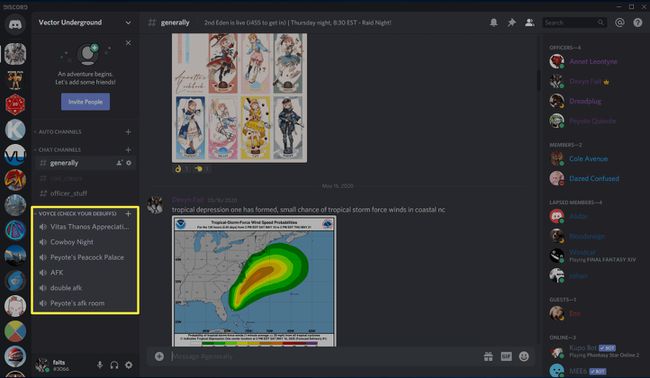
-
חפש את הבאנר מתחת לרשימת ערוצי הקול המציגה את שם המשחק שאתה משחק, ולאחר מכן לחץ על סמל שיתוף מסך שנראה כמו צג מחשב עם סמל הקלטה קטן יותר שהוגדר בו.
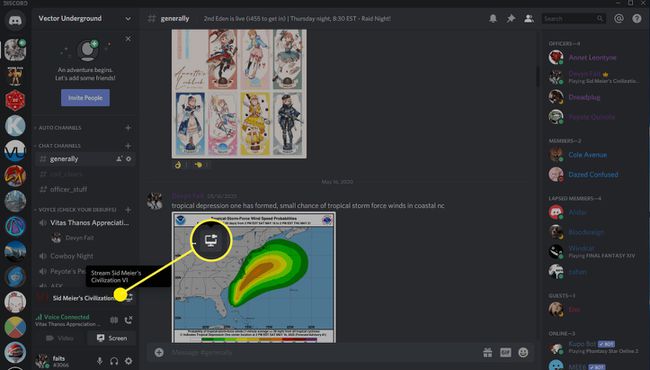
כאשר אתה מעביר את סמן העכבר מעל סמל שיתוף המסך, תראה טקסט מוקפץ שקורא סטרימינג (המשחק שאתה משחק).
-
אמת את ההגדרות ולחץ לך תחיה.

נְקִישָׁה שינוי אם Discord בחרה במשחק או באפליקציה הלא נכונים, ולחץ על השם של ערוץ קול אתה בפנים אם אתה רוצה לשנות לאחד אחר.
-
משתמשים אחרים באותו ערוץ קולי יוכלו כעת לראות את שיתוף המסך שלך. במשך כל הזמן, תראה תיבה קטנה בפינה השמאלית התחתונה של Discord שמראה מה אתה מזרם, ותראה לחיות סמל ליד שמך בערוץ הקולי.
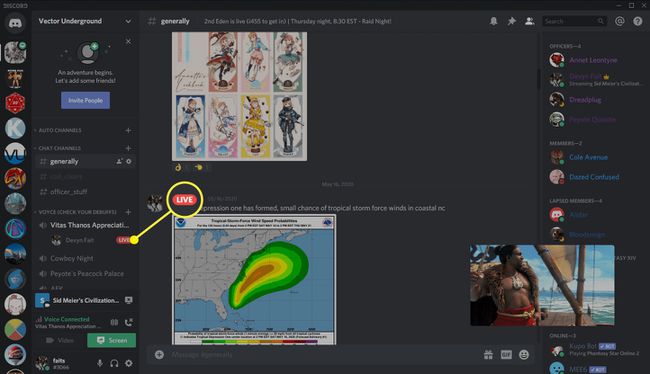
-
כדי לעצור, לחץ על הפסק את הסטרימינג סמל, שנראה כמו צג עם X בתוכו.
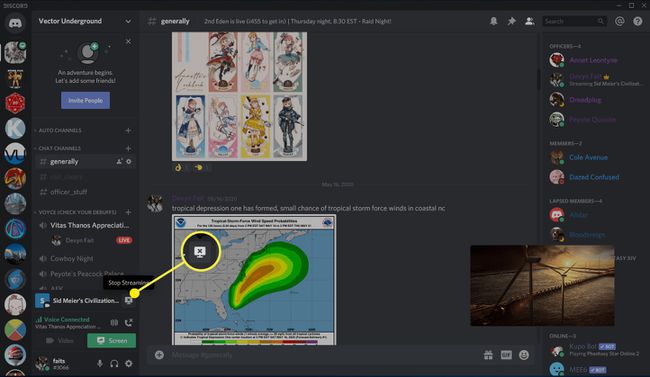
כיצד לשתף מסך מערוץ קולי של דיסקורד אם דיסקורד לא מזהה את המשחק שלך
אם אתה רוצה להציג מסך, שתף משהו אחר מלבד משחק, כמו א דפדפן אינטרנט, או אם Discord פשוט לא מזהה שאתה משחק כרגע במשחק, יש פתרון די קל. אותו תהליך כללי זהה, אך עליך להשתמש בכלי שיתוף המסך הבסיסי של Discord במקום בקיצור דרך הזרמת המשחק.
הפעל את המשחק או האפליקציה שברצונך לשתף.
הפעל את Discord, פתח את השרת שבו ברצונך להשתמש והצטרף לערוץ קולי.
-
לחץ על סמל שיתוף המסך שנראה כמו צג עם חץ עליו ליד הטקסט מָסָך.
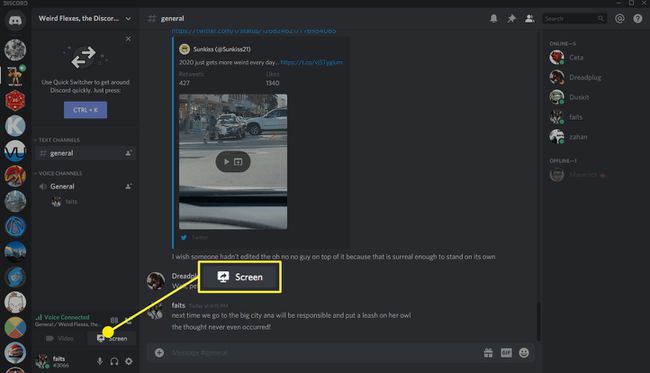
-
נְקִישָׁה יישומים אם ברצונך לשתף אפליקציה, בחר את האפליקציה שברצונך לשתף ולחץ לך תחיה.
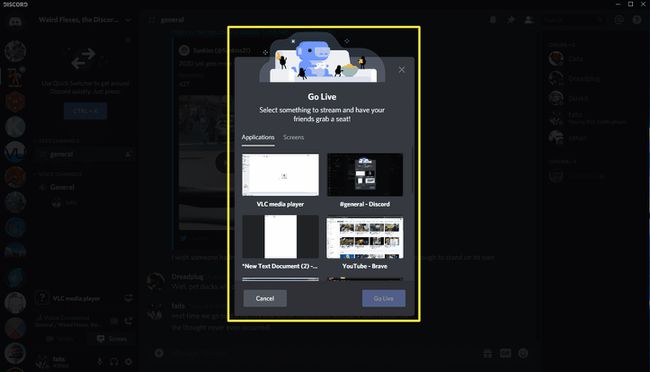
-
לחילופין, אתה יכול ללחוץ מסכים אם ברצונך לשתף תצוגה שלמה, בחר את התצוגה הנכונה ולחץ לך תחיה.
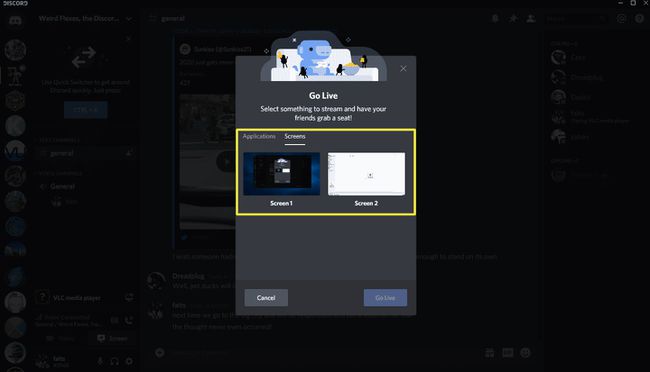
-
אמת את ההגדרות ולחץ לך תחיה.
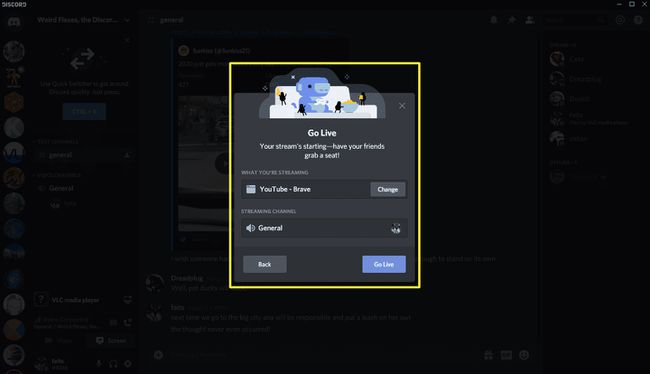
-
הזרם שלך יהפוך לזמין לכל מי שמצטרף לערוץ הקולי, ותראה תיבה קטנה בפינה הימנית התחתונה של Discord שמראה מה אתה מזרם.

כיצד לשתף מסך בדיסקורד באמצעות הודעה ישירה
בנוסף לשרתי דיסקורד וערוצים קוליים, אתה יכול גם לתקשר עם חברים בהודעה ישירה. שיטת ברירת המחדל כוללת שיחה עם אדם בודד באמצעות צ'אט טקסט, אבל אתה יכול להוסיף אנשים נוספים ל-DM ואפילו ליזום שיחת קול או וידאו. אם תתחיל שיחה כזו, תוכל לשתף את המסך שלך עם כל מי שהוזמן ל-DM.
בניגוד לשיטה שמשתמשת בערוץ קולי של דיסקורד, השיטה הזו מאפשרת לך שליטה הדוקה על מי יכול לצפות בזרם שלך, והיא גם לא מחייבת אותך להשתמש באף שרת דיסקורד ספציפי.
כדי להשתמש בשיטה זו, תחילה עליך הוסף את החברים שלך בדיסקורד. ברגע שאתה חברים, הם יופיעו ברשימת ה-DM שלך ותוכל להתקשר אליהם.
כך ניתן לשתף מסך באמצעות הודעה ישירה של Discord:
-
הפעל את Discord ולחץ על לוגו של דיסקורד בפינה השמאלית העליונה.
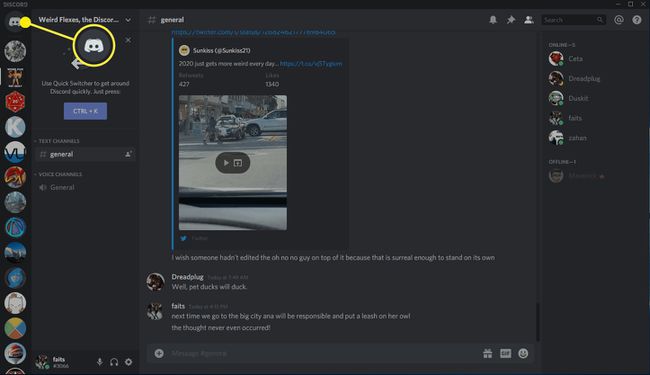
-
לחץ על כל DM, כולל DM אישי וקבוצתי, או צור DM חדש.
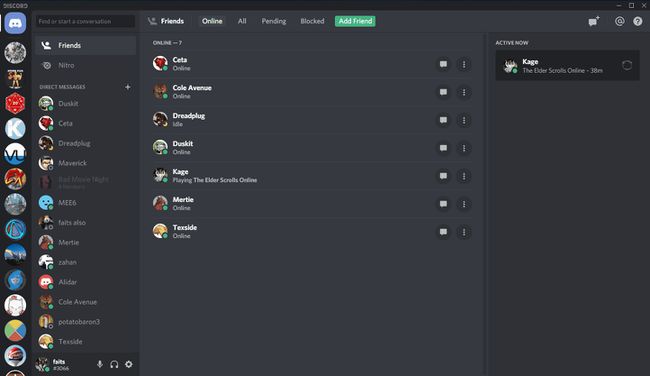
-
לחץ על סמל שיחה ליד הפינה השמאלית העליונה שנראה כמו שפופרת טלפון.
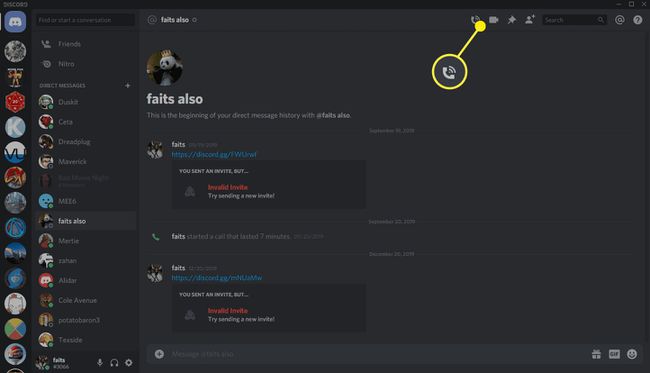
-
לחץ על הפעל את סמל שיתוף המסך שנראה כמו צג עם חץ בתוכו.
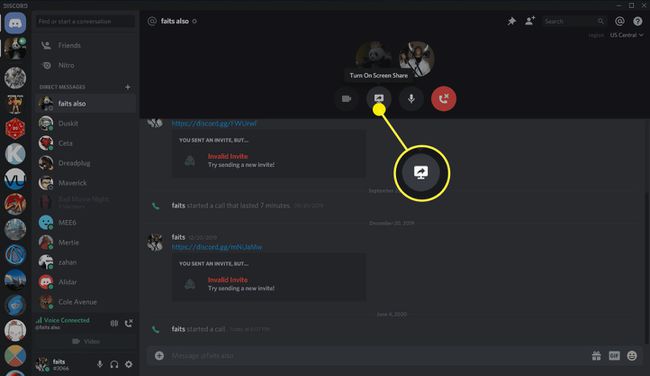
-
בחר את הרזולוציה ואת התמונות לשנייה (FPS), ולאחר מכן לחץ חלון יישום.
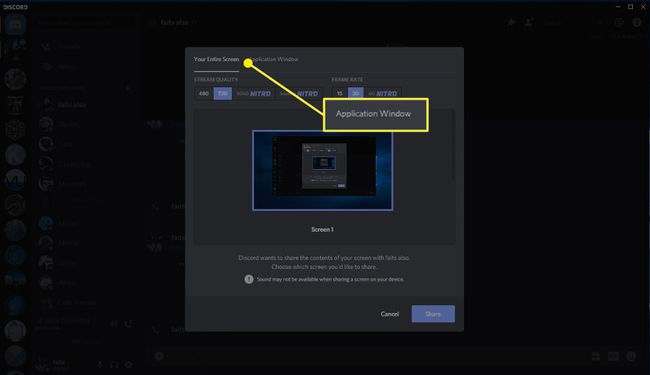
רזולוציית Full HD ו-60 FPS אינם זמינים אם אין לך מנוי Discord Nitro.
-
בחר את חלון המשחק או היישום לסטרימינג ולחץ לַחֲלוֹק.
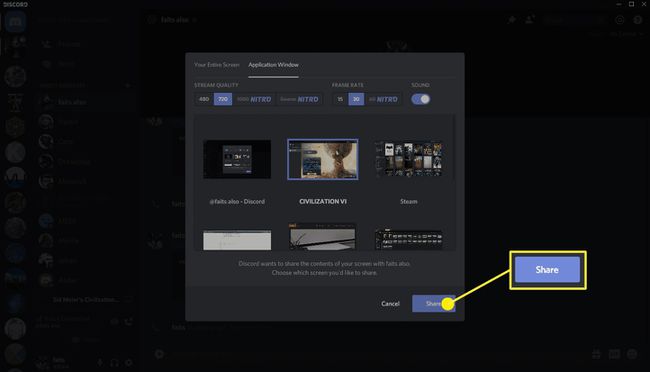
-
הזרם שלך יופיע בחלון גדול מעל חלק הטקסט של ה-DM.

-
כדי להפסיק את הסטרימינג, העבר את העכבר מעל הזרם ולחץ על סמל מסך עם ה-X בתוכו.